电脑怎么连接wifi?【图文详解】笔记本电脑怎么连接无线wifi?笔记本电脑连不上wifi怎么办?
一、问题背景
现在不管是上班办公、居家追剧,还是在线学习,都离不开笔记本电脑连WiFi。但很多人,尤其是刚接触电脑的新手,一看到没弹出WiFi列表、不知道点哪里输入密码,就会犯难。
还有些WiFi为了安全设成了隐藏状态,或者电脑突然连不上网,更是让人着急,其实解决这些问题只需要几步简单操作。

二、解决方案
这里分享3个实用方法,覆盖常见的WiFi连接场景,按步骤做就能轻松上网。
方法1:密码直接连(最常用)
(1)先确认电脑WiFi功能已开启,一般按键盘上的WiFi快捷键(多带WiFi图标),或从屏幕右下角点击WiFi图标,确保没选“飞行模式”。
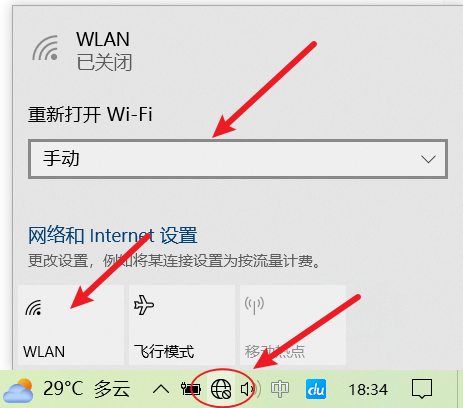
(2)点击屏幕右下角的网络图标,会弹出附近的WiFi列表,找到你要连的WiFi名称并点击。
(3)弹出输入密码的窗口,准确输入WiFi密码后,点击“连接”,等几秒就能连上网了。
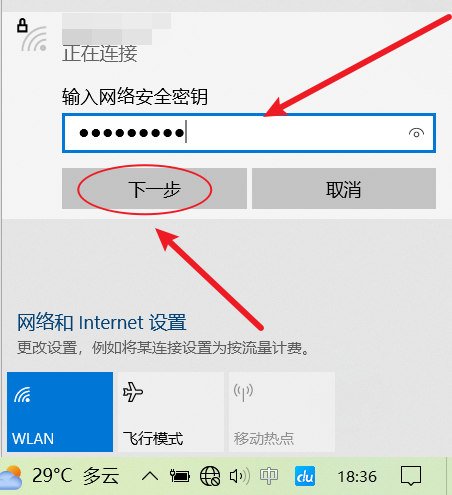
方法2:连隐藏WiFi(安全型)
有些WiFi不显示在列表里(隐藏状态),按以下步骤操作:
(1)同样点击屏幕右下角网络图标,拉到WiFi列表最底部,找到“隐藏的网络”并点击。
(2)在新窗口里,先输入隐藏WiFi的准确名称(SSID),再输入对应的密码。
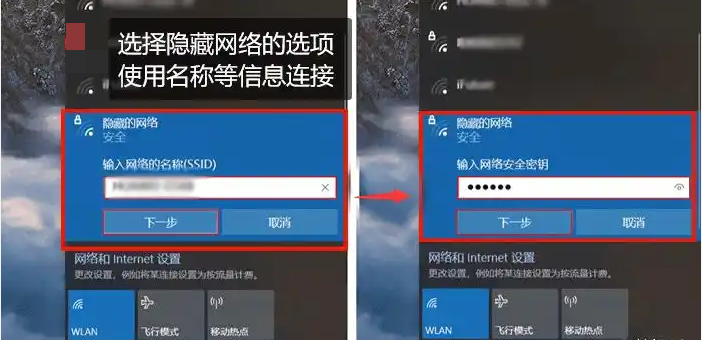
(3)确认信息没填错后,点击“下一步”,等待连接完成即可。
温馨提示:
操作过程中,会产生相关软件垃圾,占用电脑空间,可以搜索使用极智C盘清理软件的垃圾清理功能来清理垃圾文件,提升电脑运行速度。
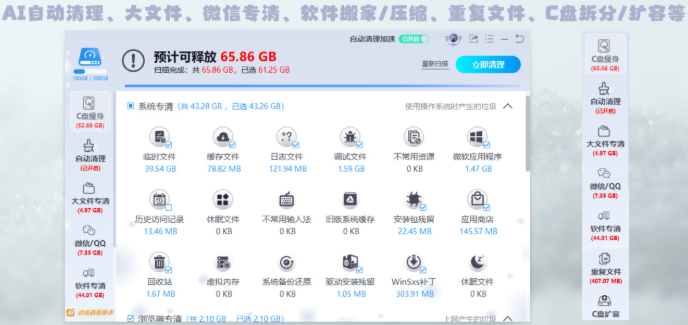
方法3:手动连WiFi(特殊情况救急)
如果电脑没法自动识别WiFi,试试手动设置:
(1)打开电脑“控制面板”(可在桌面左下角搜索栏输入“控制面板”找到),在里面找到“网络和共享中心”并点击。
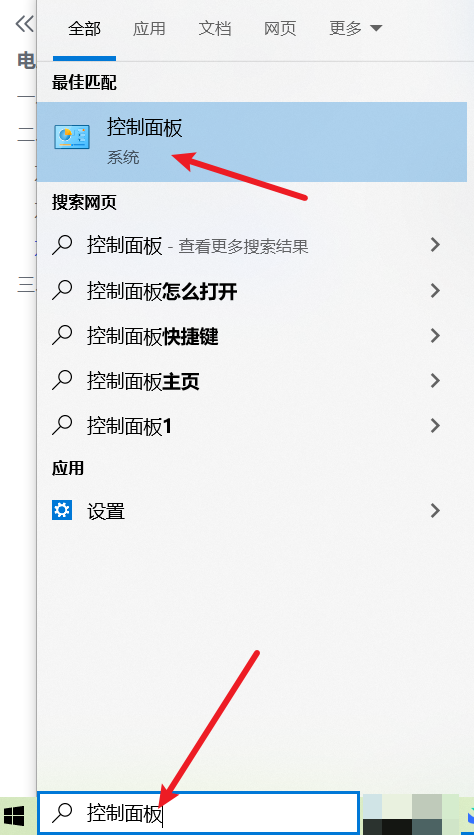
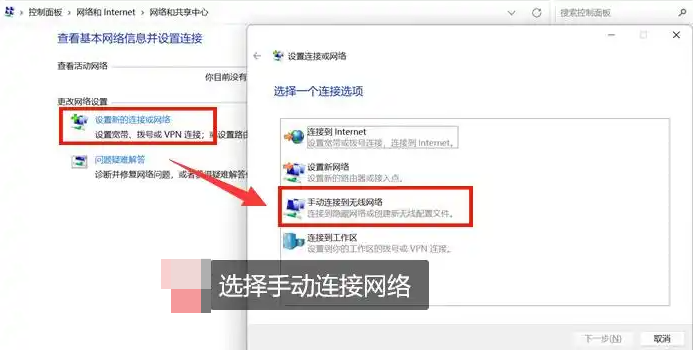
(2)选择“设置新的连接或网络”,在弹出的选项里挑“手动连接到无线网络”,点击“下一步”。
(3)按提示填写WiFi名称、安全类型(一般是WPA2-个人)、密码,填完后点击“下一页”,完成设置就能连网。
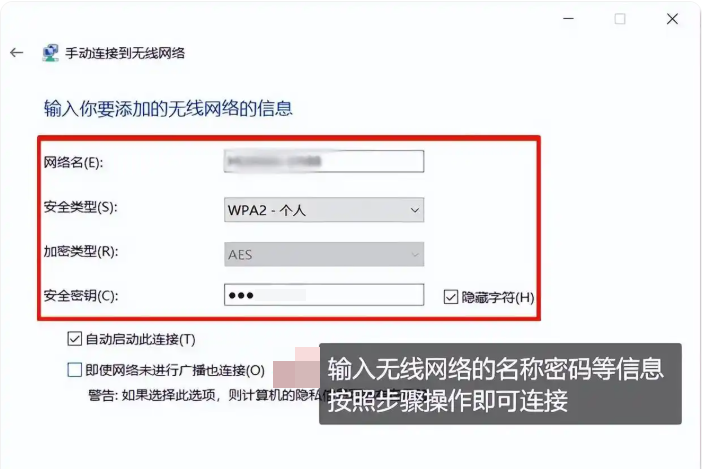
注意:
连接时,注意网络安全
只连自己信任的WiFi,比如家里、公司的,别随便连陌生公共WiFi,避免信息泄露。
定期改家里WiFi密码,防止别人蹭网;如果在公共场合用网,建议开VPN保护隐私。
三、总结
其实笔记本电脑连WiFi一点都不复杂,不管是常规的密码连接、隐藏WiFi连接,还是手动设置连接,跟着步骤走就能搞定。
关键是操作时别慌,输WiFi名称和密码时多核对一遍,避免因输错导致连不上。同时一定要重视网络安全,不随便连不明WiFi,这样既能顺利上网,又能保护个人信息,从此用电脑上网再也没烦恼。
